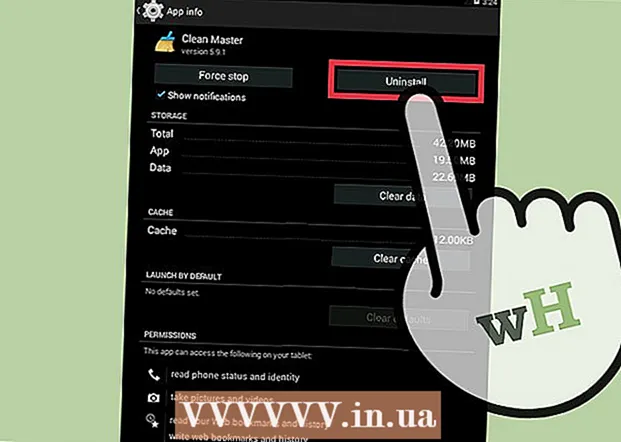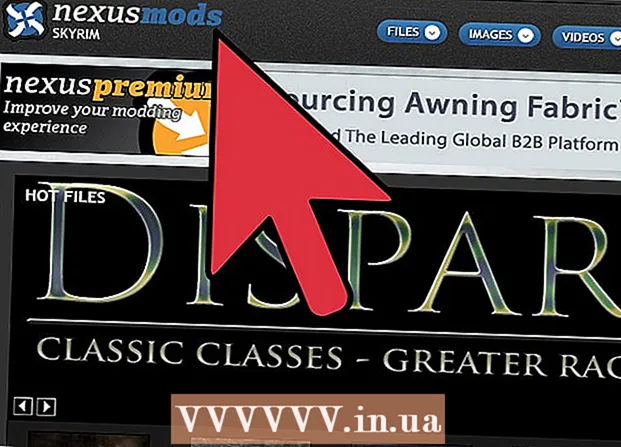ผู้เขียน:
Gregory Harris
วันที่สร้าง:
13 เมษายน 2021
วันที่อัปเดต:
1 กรกฎาคม 2024

เนื้อหา
- ขั้นตอน
- วิธีที่ 1 จาก 3: Samsung Cloud
- วิธีที่ 2 จาก 3: Google Photos
- วิธีที่ 3 จาก 3: EaseUS MobiSaver
- เคล็ดลับ
- คำเตือน
บทความนี้จะแสดงวิธีกู้คืนรูปภาพที่ถูกลบบน Samsung Galaxy โดยใช้ Samsung Cloud, Google Photos หรือซอฟต์แวร์กู้คืน MobiSaver ของบริษัทอื่น กู้คืนรูปภาพที่ถูกลบผ่าน Samsung Cloud และ Google Photos ได้ก็ต่อเมื่อคุณอัปโหลดสำเนาของรูปภาพเหล่านั้นไปยังคลาวด์
ขั้นตอน
วิธีที่ 1 จาก 3: Samsung Cloud
 1 เปิดการตั้งค่า Android คลิกที่ไอคอนรูปเฟืองสีขาวอมชมพูในลิ้นชักแอป หากคุณเพิ่งสำรองข้อมูลของคุณไปยัง Samsung Cloud คุณสามารถกู้คืนจากโทรศัพท์ของคุณได้
1 เปิดการตั้งค่า Android คลิกที่ไอคอนรูปเฟืองสีขาวอมชมพูในลิ้นชักแอป หากคุณเพิ่งสำรองข้อมูลของคุณไปยัง Samsung Cloud คุณสามารถกู้คืนจากโทรศัพท์ของคุณได้  2 เลื่อนลงและเลือก คลาวด์และบัญชี. อยู่เกือบที่ด้านล่างของหน้า
2 เลื่อนลงและเลือก คลาวด์และบัญชี. อยู่เกือบที่ด้านล่างของหน้า  3 เลือกรายการ บริการคลาวด์ Samsung Cloud ที่ด้านบนของหน้า
3 เลือกรายการ บริการคลาวด์ Samsung Cloud ที่ด้านบนของหน้า 4 กด คืนค่า. ปุ่มนี้อยู่ใต้หัวข้อ Copy and Restore
4 กด คืนค่า. ปุ่มนี้อยู่ใต้หัวข้อ Copy and Restore  5 เลื่อนลงและเลือก ภาพถ่าย. หากคุณเลือกข้อมูลประเภทเดียวสำหรับการกู้คืน ส่วนที่เหลือจะยังคงอยู่
5 เลื่อนลงและเลือก ภาพถ่าย. หากคุณเลือกข้อมูลประเภทเดียวสำหรับการกู้คืน ส่วนที่เหลือจะยังคงอยู่  6 กด สร้างใหม่ตอนนี้ ที่ด้านล่างของหน้าจอ Samsung Galaxy จะเริ่มดาวน์โหลดรูปภาพจากสำเนาล่าสุดในระบบคลาวด์
6 กด สร้างใหม่ตอนนี้ ที่ด้านล่างของหน้าจอ Samsung Galaxy จะเริ่มดาวน์โหลดรูปภาพจากสำเนาล่าสุดในระบบคลาวด์ - ขั้นตอนนี้อาจใช้เวลาหลายนาที
วิธีที่ 2 จาก 3: Google Photos
 1 เปิด Google รูปภาพ คลิกที่ไอคอนสีขาวที่มีเครื่องเล่นแผ่นเสียงหลากสี หากคุณบันทึกสำเนาม้วนฟิล์มใน Google Photos ก่อนลบรูปภาพ สำเนานั้นควรจะอยู่ที่นั่น
1 เปิด Google รูปภาพ คลิกที่ไอคอนสีขาวที่มีเครื่องเล่นแผ่นเสียงหลากสี หากคุณบันทึกสำเนาม้วนฟิล์มใน Google Photos ก่อนลบรูปภาพ สำเนานั้นควรจะอยู่ที่นั่น  2 คลิกที่รูปภาพที่คุณต้องการบันทึกเพื่อเปิด
2 คลิกที่รูปภาพที่คุณต้องการบันทึกเพื่อเปิด 3 กด ⋮ ที่มุมขวาบนของหน้าจอ
3 กด ⋮ ที่มุมขวาบนของหน้าจอ 4 เลือกจากรายการเมนูแบบเลื่อนลง กู้คืนไปยังอุปกรณ์. สิ่งนี้จะนำภาพถ่ายกลับไปที่ Samsung Galaxy
4 เลือกจากรายการเมนูแบบเลื่อนลง กู้คืนไปยังอุปกรณ์. สิ่งนี้จะนำภาพถ่ายกลับไปที่ Samsung Galaxy - หากรูปภาพอยู่ในอุปกรณ์อยู่แล้ว จะไม่มีตัวเลือก "กู้คืนไปยังอุปกรณ์"
วิธีที่ 3 จาก 3: EaseUS MobiSaver
 1 ไปที่หน้าดาวน์โหลด EaseUS MobiSaver คุณจะพบได้ที่: http://www.easeus.com/android-data-recovery-software/free-android-data-recovery.html หากคุณเพิ่งลบรูปภาพของคุณไปเมื่อเร็วๆ นี้ ให้ลองนำรูปภาพเหล่านั้นกลับคืนมาโดยใช้เครื่องมือนี้
1 ไปที่หน้าดาวน์โหลด EaseUS MobiSaver คุณจะพบได้ที่: http://www.easeus.com/android-data-recovery-software/free-android-data-recovery.html หากคุณเพิ่งลบรูปภาพของคุณไปเมื่อเร็วๆ นี้ ให้ลองนำรูปภาพเหล่านั้นกลับคืนมาโดยใช้เครื่องมือนี้  2 คลิกที่ปุ่มสีน้ำเงิน ดาวน์โหลดฟรี ตรงกลางหน้าเพื่อดาวน์โหลดไฟล์ไปยังคอมพิวเตอร์ของคุณ
2 คลิกที่ปุ่มสีน้ำเงิน ดาวน์โหลดฟรี ตรงกลางหน้าเพื่อดาวน์โหลดไฟล์ไปยังคอมพิวเตอร์ของคุณ 3 ติดตั้ง MobiSaver กระบวนการจะแตกต่างกันไปตามระบบปฏิบัติการ:
3 ติดตั้ง MobiSaver กระบวนการจะแตกต่างกันไปตามระบบปฏิบัติการ: - Windows - ดับเบิลคลิกที่ไฟล์การติดตั้งที่ดาวน์โหลด ทำตามคำแนะนำบนหน้าจอแล้วคลิก "เสร็จสิ้น" เมื่อ MobiSaver เสร็จสิ้นการติดตั้ง
- Mac - เปิดไฟล์การติดตั้ง จากนั้นลาก MobiSaver ไปที่โฟลเดอร์ Applications
 4 เปิด MobiSaver หากไม่เริ่มทำงานโดยอัตโนมัติ ที่เป็นไอคอนสีน้ำเงิน มี + ตรงกลาง
4 เปิด MobiSaver หากไม่เริ่มทำงานโดยอัตโนมัติ ที่เป็นไอคอนสีน้ำเงิน มี + ตรงกลาง  5 เชื่อมต่อ Android กับคอมพิวเตอร์ของคุณ เมื่อต้องการทำเช่นนี้ ให้ใช้สายชาร์จ
5 เชื่อมต่อ Android กับคอมพิวเตอร์ของคุณ เมื่อต้องการทำเช่นนี้ ให้ใช้สายชาร์จ - เสียบปลายสายสี่เหลี่ยมขนาดใหญ่เข้ากับพอร์ต USB บนคอมพิวเตอร์ของคุณ
 6 กด เริ่ม ที่ด้านบนของหน้าต่าง MobiSaver จะเริ่มสแกนอุปกรณ์ของคุณเพื่อค้นหาข้อมูลที่เพิ่งลบไป รวมถึงรูปภาพ
6 กด เริ่ม ที่ด้านบนของหน้าต่าง MobiSaver จะเริ่มสแกนอุปกรณ์ของคุณเพื่อค้นหาข้อมูลที่เพิ่งลบไป รวมถึงรูปภาพ  7 รอให้การสแกนเสร็จสิ้น ดูแถบที่ด้านบนของหน้าต่าง MobiSaver เพื่อติดตามความคืบหน้าของการสแกน
7 รอให้การสแกนเสร็จสิ้น ดูแถบที่ด้านบนของหน้าต่าง MobiSaver เพื่อติดตามความคืบหน้าของการสแกน  8 เปิดแท็บ แกลลอรี่ ทางด้านซ้ายของหน้าต่าง
8 เปิดแท็บ แกลลอรี่ ทางด้านซ้ายของหน้าต่าง 9 ตรวจสอบรูปภาพที่คุณต้องการกู้คืน ในการดำเนินการนี้ ให้ทำเครื่องหมายที่ช่องถัดจากรูปภาพที่คุณต้องการ
9 ตรวจสอบรูปภาพที่คุณต้องการกู้คืน ในการดำเนินการนี้ ให้ทำเครื่องหมายที่ช่องถัดจากรูปภาพที่คุณต้องการ - หากต้องการเลือกรูปภาพทั้งหมดในครั้งเดียว ให้เลือกช่องที่มุมซ้ายบนของหน้าต่าง
 10 กด ฟื้นตัว ที่มุมล่างขวาของหน้าต่าง ในหน้าต่างที่เปิดขึ้น คุณต้องเลือกตำแหน่งที่จะบันทึกรูปภาพ
10 กด ฟื้นตัว ที่มุมล่างขวาของหน้าต่าง ในหน้าต่างที่เปิดขึ้น คุณต้องเลือกตำแหน่งที่จะบันทึกรูปภาพ  11 เลือก Android เป็นปลายทางในการบันทึก โทรศัพท์ของคุณควรถูกระบุว่าเป็นหนึ่งในตำแหน่งที่เป็นไปได้สำหรับการบันทึกไฟล์ เลื่อนลงรายการเพื่อค้นหา
11 เลือก Android เป็นปลายทางในการบันทึก โทรศัพท์ของคุณควรถูกระบุว่าเป็นหนึ่งในตำแหน่งที่เป็นไปได้สำหรับการบันทึกไฟล์ เลื่อนลงรายการเพื่อค้นหา - คุณยังสามารถเลือกโฟลเดอร์บนคอมพิวเตอร์ของคุณเป็นตำแหน่งสำหรับบันทึกรูปภาพของคุณ หากจำเป็น คุณสามารถโอนกลับไปยัง Android ได้ตลอดเวลา
 12 คลิกที่ ตกลง. โปรแกรมจะเริ่มกระบวนการกู้คืนภาพถ่ายในตำแหน่งที่ระบุ
12 คลิกที่ ตกลง. โปรแกรมจะเริ่มกระบวนการกู้คืนภาพถ่ายในตำแหน่งที่ระบุ - อย่าปิดเครื่องคอมพิวเตอร์หรือ Android จนกว่ากระบวนการกู้คืนจะเสร็จสิ้น
เคล็ดลับ
- ใช้นิสัยในการสร้างจุดคืนค่าใหม่บนโทรศัพท์ของคุณสัปดาห์ละครั้ง
คำเตือน
- โปรดตรวจสอบว่าคุณเชื่อมต่อกับเครือข่าย Wi-Fi ก่อนคัดลอกหรือกู้คืนจากระบบคลาวด์ การใช้ทราฟฟิกบนมือถืออาจทำให้ต้นทุนของแผนภาษีเพิ่มขึ้น